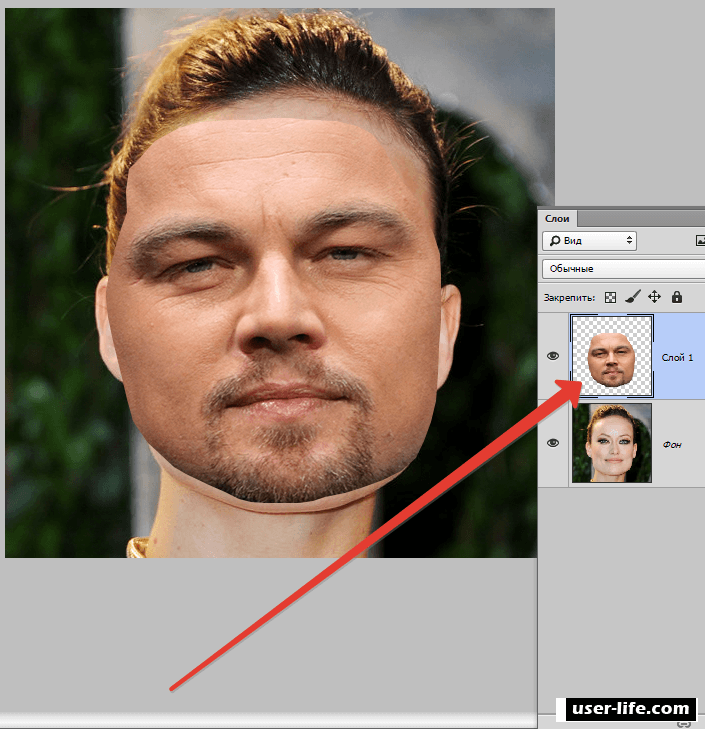Как заменить лицо в фотошопе — быстрый способ поменять лицо на фото
На самом деле заменить лицо в фотошопе не так сложно. Мы воспользуемся методом редактирования изображений, который позволит быстро и правдоподобно поменять лицо одного человека на другое. Данный способ полезен для новичков, которые не знают, как поменять лицо в фотошопе. Если ваш уровень владения программой еще мал, прежде всего, стоит учесть ряд правил:
- Лицо должно смотреть прямо;
- Освещение расположено с одной стороны одинаково на обеих фотографиях;
- Все черты лица должны быть легко выделяемы и не закрыты волосами или из-за поворота головы.
В этой статье мы изучим технику «Как наложить лицо на лицо в фотошопе» всего за 10 простых шагов.
Быстрая навигация:
- # Открытие файла
- # Выбор лица, которое вы хотите изменить
- # Копирование изображения
- # Вставка изображения
- # Изменение размера изображения
- # Копирование нового фонового слоя
- # Создание маски отсечения
- # Настройка маски отсечения
- # Удаление лишних деталей
- # Объединение слоев
Открываем две фотографии в фотошопе, в разных вкладках
открываем картинкуВы можете выбрать оба, удерживая клавишу CTRL
Слева на панели инструментов выберите Лассо (Lasso) или нажатием клавишу L на клавиатуре. Аккуратно обведите брови, нос и губы по контуру, как указано на рисунке.
Аккуратно обведите брови, нос и губы по контуру, как указано на рисунке.
Чтобы правильно заменить лицо в фотошопе, при выделении контура, явно обводите черты лица и не захватывайте участки кожи, чтобы получить реалистичный результат. Когда вы закончите, у вас появится мигающая пунктирная линия.
Нажмите одновременно клавиши CTRL + C, чтобы скопировать выделенное изображение. Убедитесь, что пунктирная линия все еще мигает.
Откройте вкладку со вторым изображением, которое содержит изображение человека, которому вы хотите добавить новое лицо. Это будет слой «Тело». Нажмите клавиши CTRL + V, чтобы вставить скопированное лицо на фотографию. Затем нажмите CTRL + D, чтобы отменить выбор лица и удалить мигающую линию.
Отрегулируйте слой до 30% непрозрачности, чтобы вы могли видеть под слоем.
Используя CTRL + T расположите лицо, выравнивая при этом глаза и рот и растягивая по мере необходимости, чтобы их сопоставить как можно ближе. Чтобы изменять масштаб пропорционально, удерживайте клавишу Shift и тяните за угол картинки. Если вы наведете курсор за углы картинки, то появятся поворотные переключатели, которые позволяют вам повернуть изображение.
Чтобы аккуратно поменять лицо в фотошопе понадобится немного терпения. Найти позицию, которая бы выглядела максимально естественно — это одна из главных трудностей.
Как сгладить кожу в фотошопе, отретушировать и убрать прыщиПосле того как определитесь с позицией, нажмите клавишу Enter, чтобы завершить размещение. Если вы этого не сделайте, то усилия будут напрасны.
меняем размер картинки лицаЗатем отрегулируйте прозрачность обратно до
Затем вам необходимо будет скопировать свой фоновый слой. В меню «Слои» выберите фоновый слой, затем правой
кнопкой мыши выберете «Дубликат слоя» или можете использовать сочетание клавиш, нажав CTRL + J.
Переименуйте скопированный слой в «тело» т.к. оно составит большую часть вашей окончательной фотографии.
А потом нажмите на иконку глаза, чтобы скрыть основной фоновый слой.
В меню «Слои» выберите фоновый слой, затем правой
кнопкой мыши выберете «Дубликат слоя» или можете использовать сочетание клавиш, нажав CTRL + J.
Переименуйте скопированный слой в «тело» т.к. оно составит большую часть вашей окончательной фотографии.
А потом нажмите на иконку глаза, чтобы скрыть основной фоновый слой.
Справа в меню слоев нажмите на слой лица, который вставляли с зажатой кнопкой CTRL. Появится выделенный контур лица.
А потом скройте этот слой, нажав на иконку глаза
После того как это все проделайте, останется только один видимый слой «тело» с контуром.
Перейдите в верхнее меню Photoshop и выберете меню «выделение» (select) потом «модификация» (modify) а потом вкладка «сжать» (contract)
сжимаем контур лица В диалоговом окне введите 10 пикселей. Это уменьшит маску отсечения на 10 пикселей, что позволит лицу
перекрывать тело на несколько пикселей.
Это уменьшит маску отсечения на 10 пикселей, что позволит лицу
перекрывать тело на несколько пикселей.
Мы успешно наложили лицо на лицо в фотошопе. Пока слой тела все еще выбран, нажмите клавишу Delete или Backspace, чтобы удалить область под гранью. Нажмите CTRL+D, чтобы отменить выделение.
вырезаем контур лицаСправа в меню слоев включите отображение «Слой 1», затем через зажатую кнопку CTRL выберете «Слой 1» и «Тело»
выбираем два слояПерейдите в верхнее меню программы и выберете меню «Редактирование» (edit) а потом «автоналожение слоев» (auto-blend layers)
объедениям слоиВ диалоговом окне выберете «Панорама» (panorama)
Существует несколько методов, которые вы можете использовать для изменения цвета кожи в Photoshop. Мы рекомендуем сначала использовать функцию автоматического смешивания т.к. это получается более
естественным даже в тех случаях, когда тона могут не совпадать идеально.
Мы рекомендуем сначала использовать функцию автоматического смешивания т.к. это получается более
естественным даже в тех случаях, когда тона могут не совпадать идеально.
Изображение смотрится хорошо, но все еще не идеально. Если внимательно посмотреть, то заметно, что текстура кожи отличается. От том как сделать правдоподобную текстуру кожи вы узнайте в следующей статье.
Замена лиц, смена пола, прически, макияж, коррекция фигуры, эффекты и маски на фото и видео для iPhone – 20 лучших приложений
В последнее время набирают популярность приложения для мгновенной замены лиц на фото и видео. В App Store данный вид софта представлен многочисленными решениями от различных разработчиков и, чтобы хоть как-то ориентироваться во всём этом разнообразии, рассмотрим самые яркие примеры таких программ для iPhone и iPad.
♥ ПО ТЕМЕ: Как сделать видео из нескольких Живых Фото (Live Photos) на iPhone или iPad.
Замена лиц, смена пола, прически, макияж, коррекция фигуры, эффекты и маски на фото и видео для iPhone – 20 лучших приложений
Instagram (эффекты и маски)
Наложить маску на портрет во время съемки можно штатными средствами приложения Instagram. Перейдя в режим камеры, следует нажать в правом нижнем углу кнопку с изображением смайлика, которая откроет панель эффектов.
Выбрав понравившуюся маску, можно сделать снимок и сохранить его в свою Историю, а затем при желании добавить в ленту Instagram как обычную фотографию.
Скачать Instagram
Все фишки Instagram
♥ ПО ТЕМЕ: Откуда берутся зеленые или желтые точки на фото с камеры iPhone и как их убрать?
Вконтакте (эффекты и маски по категориям)
Аналогичным образом работает алгоритм наложения эффектов и в мобильном клиенте российской социальной сети Вконтакте. Переходим в раздел Новости, запускаем камеру нажатием соответствующей кнопки в левом верхнем углу и затем открываем меню масок при помощи кнопки со смайликом. Фильтры здесь удобно разбиты на категории и корректно применяются при съемке как фото, так и видео.
Переходим в раздел Новости, запускаем камеру нажатием соответствующей кнопки в левом верхнем углу и затем открываем меню масок при помощи кнопки со смайликом. Фильтры здесь удобно разбиты на категории и корректно применяются при съемке как фото, так и видео.
Скачать Вконтакте
♥ ПО ТЕМЕ: Как скачать видео из ВК (ВКонтакте) на iPhone или iPad и смотреть без Интернета.
Snapchat (возраст, смена пола, эффекты и маски)
Популярнейшее приложение, позволяющее добавлять различные маски, эффекты, стикеры и текст на фото. Используя Snapchat, пользователь может фотографировать, снимать видео, добавлять текст и рисунки и отправлять их управляемому списку получателей.
Весной 2019 года в приложении появились новые «маски», позволяющие накладывать эффекты на сделанные селфи-фото. Один из наиболее популярных фильтров как раз и позволял менять пол. Мужчины могли представить, какой бы женщиной они могли быть и наоборот.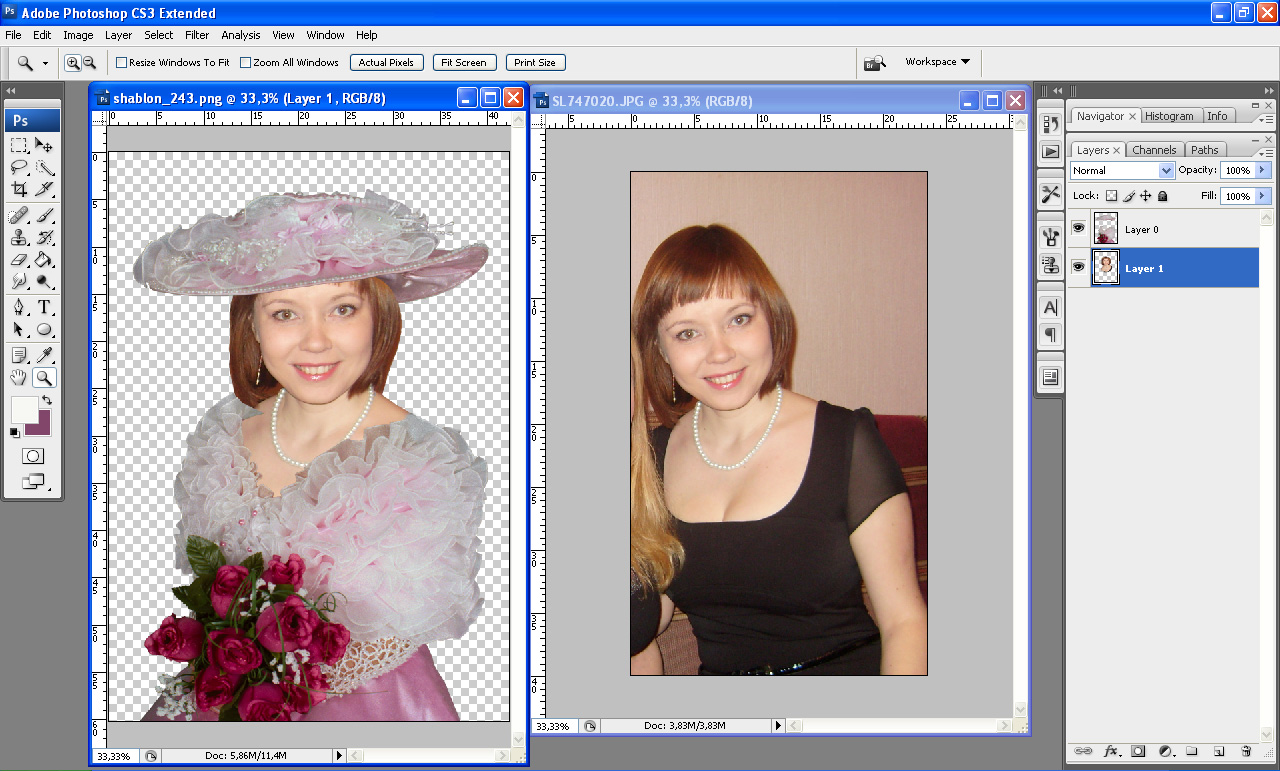
При обработке мужской фотографии фильтр делает кожу более гладкой, увеличивает глаза и добавляет длинную волосу. Для женской же маски характерным признаком является появление щетины.
Огромной популярностью пользуется и «детский» фильтр Snapchat.
Скачать Snapchat
♥ ПО ТЕМЕ: Как снимать крутые черно-белые фотографии на iPhone: советы и лучшие приложения.
FaceApp (возраст, прически, смена пола, улыбки)
Данное приложение заставит улыбнуться даже самого сурового и серьезного человека. Также в программе можно состарить или же омолодить объект изменения и даже изменить ему пол. Для редактирования фотографии FaceApp использует ставшие популярными нейронные сети.
Скачать FaceApp
♥ ПО ТЕМЕ: Как пользоваться Камерой (фото и видео) в Apple Watch: обзор всех возможностей.
Приложения от ModiFace (изменение цвета волос, глаз и макияжа)
Известный разработчик ModiFace, специализирующийся на создании приложений с дополненной реальностью, представил три отдельных приложения позволяющих изменить цвет волос (Hair Color), глаз (Eye Color Studio) и макияж (MakeUp).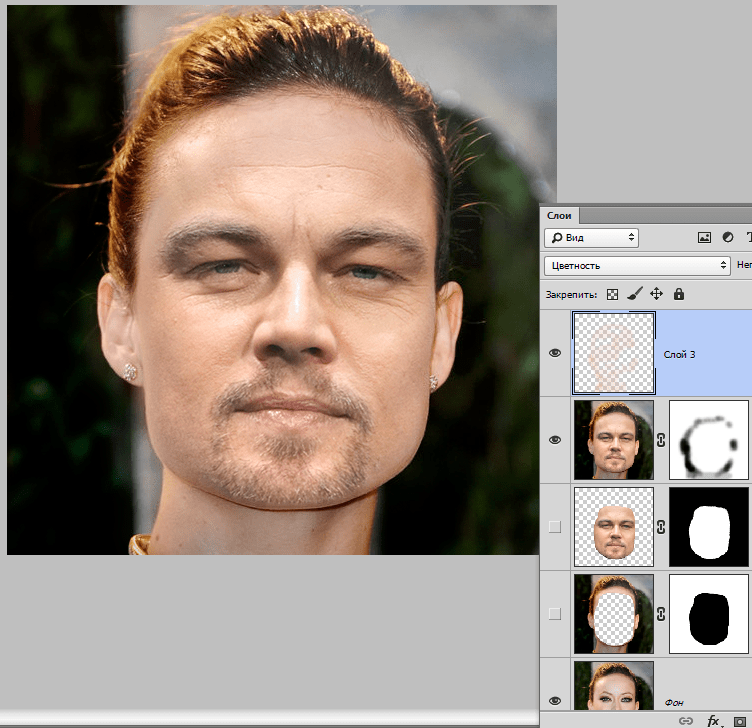 Система распознает лицо пользователя и наносит на него виртуальные элементы.
Система распознает лицо пользователя и наносит на него виртуальные элементы.
Скачать Hair Color
Скачать MakeUp
Скачать Eye Color Studio
♥ ПО ТЕМЕ: Как убрать предметы, людей (лишние объекты) с фотографии на iPhone.
Kirakira+ (анимация блеска)
Программа автоматически добавляет анимацию сверкающего блеска на различные объекты в кадре при съемке видео (работает и с фото, однако эффект менее реалистичный). Приложение самостоятельно определяет и «подсвечивает» нужные элементы – украшения, фрагменты макияжа, блестящие вещи и аксессуары.
Скачать Kirakira+
Обзор программы
♥ ПО ТЕМЕ: Что может Фотошоп для Айфона: возможности бесплатных приложений Adobe Photoshop (Express, Fix и Mix) для iOS.

Meitu (коррекция фигуры и формы лица, цвета кожи, удаление пятен и шрамов + эффекты и фильтры)
Помимо применения дополненной реальности для изменения фигуры и лица, цвета кожи и добавления различных эффектов и фильтров, приложение Meitu является полноценным фоторедактором, где можно изменять фотографии, масштабировать, а также составлять коллажи.
Скачать Meitu
♥ ПО ТЕМЕ: Фотосканер от Google для iPhone, или как постить в Instagram старые бумажные фото без бликов.
YouCam Makeup (подбор косметики, изменение цвета волос + эффекты)
Как следует из названия, приложение позиционируется в качестве виртуального визажиста и позволяет наносить макияж профессионального уровня на портретные фотографии. С помощью YouCam Makeup не составит труда отбелить прокуренные зубы, удалить дефекты кожи, исправить бледность или красноту лица, добавить блеска обреченному взгляду.
Скачать YouCam Makeup
♥ ПО ТЕМЕ: Levitagram, или как на iPhone создавать фото с эффектом левитации (полета).
Фоторедактор лица и фигуры Lite (коррекция фигуры и формы лица)
Само название приложения недвусмысленно говорит о его назначении. Этот фоторедактор предназначен для коррекции лица и фигуры. Face & Body Photo editor Lite дает возможность увеличить бедра и грудь, а также нанести на свое тело очертания пресса. Эта программа позволяет имитировать результаты пластической хирургии. С помощью приложения можно легко изменить форму лица или носа и даже осуществить виртуальную липосакцию.
Скачать Face & Body Photo editor Lite
♥ ПО ТЕМЕ: Facetune, или как «фотошопить» снимки на iPhone и iPad.
Fabby Look (измененение цвета волос)
Данный продукт дает возможность поэкспериментировать с экзотическими расцветками волос, например, с зеленым или даже фиолетовым. Создала приложение белорусская компания AIMATTER, чей создатель, Юрий Мельничек, известен в качестве сооснователя картографического сервиса maps.me.
Создала приложение белорусская компания AIMATTER, чей создатель, Юрий Мельничек, известен в качестве сооснователя картографического сервиса maps.me.
Скачать Fabby Look
♥ ПО ТЕМЕ: Как хорошо выглядеть на любом фото: 5 простых советов.
Perfect 365 (коррекция формы лица, макияжа)
Подбор наилучшего для себя макияжа – трудная задача для многих женщин. Но это приложение позволит понять, какой образ лучше всего вам подходит. Надо всего лишь загрузить свое селфи, обозначить губы, глаза, контуры лица и экспериментировать затем с вариантами макияжа.
На вкладке Skin можно убрать темные круги под глазами и складки на коже. В Eyes предоставляется возможность изменить цвет глаз, а Mouth поможет виртуально отбелить зубы и сформировать голливудскую улыбку.
Скачать Perfect 365
♥ ПО ТЕМЕ: Как создать двойника на фото (клонировать объекты) на iPhone.

Wanna Nails (подбор лака для ногтей)
Это бьюти-приложение тоже создано белорусской командой, на этот раз WANNABY. Программа позволяет оценить и примерить цветовые оттенки различных лаков для ногтей перед их приобретением. Можно поэкспериментировать с подбором цвета или оценить сочетания оттенков в зависимости от цвета кожи, освещения и общего стиля.
Скачать Wanna Nails
♥ ПО ТЕМЕ: Color Accent: Как изменять отдельные цвета на фото на черно-белые в iPhone и iPad.
Фоторедактор Эффекты Color Pop (изменение цвета некоторых элементов на фото)
Это приложение умеет делать снимки, оставляя цветными лишь выбранные элементы композиции — глаза, губы, фрагменты одежды. При должном уровне фантазии и оригинальности результат впечатляет.
Скачать Фоторедактор Эффекты Color Pop
♥ ПО ТЕМЕ: Как сделать фото с эффектом шлейфа (длинной выдержкой) на iPhone: 2 способа.

B612 — Beauty & Filter Camera (улучшение фото + эффекты и маски)
Основная функция приложения — коррекция лица в реальном времени (перед снимком или во время съемки видео). Разработчики предлагают боле 1500 различных «стикеров», которые можно примерить на свое лицо, добавив тем самым эмоциональной окраски портрету. Кроме того, B612 отлично справляется с автоматическим улучшением физиономии пользователя, избавляясь от дефектов кожи, складок, морщин и т.д.
Скачать B612 — Beauty & Filter Camera
♥ ПО ТЕМЕ: 30 самых знаменитых фейковых фото, в которые вы могли поверить.
Cymera (коррекция фигуры, ретушь фото + маски, эффекты и фильтры для селфи)
Внушительный функционал приложения будет довольно сложно освоить начинающему пользователю, зато результатом станет редактирование фотографий на уровне, близком к профессиональному. Можно будет делать селфи в 8 утра в понедельник и превращать их в снимки, достойные аватарки — программа очистит и подтянет кожу лица, уберет дефекты и красноту глаз. Множество фильтров и эффектов применяются в реальном времени, имеются целые пакеты (бесплатные!) готовых пресетов для селфи, групповых снимков и т.д.
Можно будет делать селфи в 8 утра в понедельник и превращать их в снимки, достойные аватарки — программа очистит и подтянет кожу лица, уберет дефекты и красноту глаз. Множество фильтров и эффектов применяются в реальном времени, имеются целые пакеты (бесплатные!) готовых пресетов для селфи, групповых снимков и т.д.
Скачать Cymera
♥ ПО ТЕМЕ: Фото контакта при звонке на весь экран iPhone — как сделать?
MomentCam (превращает фото в карикатуры и стикеры)
Программа превращает селфи-снимок пользователя в забавную карикатуру, для этого достаточно подкорректировать авторапознавание глаз и губ. Затем можно выбрать любое понравившееся тело для своего персонажа (супермэн, байкер, клоун, волшебница и т.д.) или, например, сделать из полученного рисунка GIF-анимацию.
Скачать MomentCam
♥ ПО ТЕМЕ: Оживи фото на Айфоне: приложение Pixaloop анимирует любое фото.

Еще один виртуальный визажист, который может работать в одиночку. То есть, первоначальную оптимизацию портрета (удаление дефектов кожи, жирного блеска, блика от вспышки, красных глаз) приложение производит автоматически без участия пользователя. Если же результат все еще недостаточно хорош, можно поиграть с эффектами и их ручной настройкой.
Скачать Visage Lab
♥ ПО ТЕМЕ: В каком смартфоне самая лучшая камера в 2019 году – Топ 10.
Bestie (камера для автопортретов, ретушь и коррекция лица + эффекты)
Простенькое приложение, которое добавляет функционал по мере необходимости (можно догружать пакеты с фильтрами, разбитыми на категории). Bestie позволяет отключить звук камеры и улучшить качество при съемке селфи в условиях низкого освещения, а также сразу отзеркалить полученное изображение. Применять эффекты здесь довольно просто, настроек и опций предусмотрено совсем немного.
Скачать Bestie
♥ ПО ТЕМЕ: Шагомер для iPhone, или как считать шаги, дистанцию и калории, не покупая аксессуаров и приложений.
Zombify (делает лица зомби)
Как уже ясно из названия, Zombify превращает пользователей в зомби. Приложение сожержит множество различных эффектов, включая анимационные.
Скачать Zombify для iPhone и iPad
♥ ПО ТЕМЕ: Как проверить, новый ли iPhone (активирован или нет) вы купили?
Face Swap Live (обмен лицами)
Главной особенностью приложения является возможность обмена лицами с другим пользователем, попавшим в объектив камеры. Кроме этого можно применять имеющиеся в базе эффекты и маски к снимкам и видео.
Скачать Face Swap Live
♥ ПО ТЕМЕ: Как на iPhone блокировать все звонки от неизвестных и скрытых номеров: 2 способа.

Cartoon Face (создает анимацию лица)
Приложение позволяет получить анимированную мультяшную карикатуру из своего фото или фото друга. Более десяти фантазийных эффектов, включая пародийные и эффекты эмоций (удивление, флирт, улыбка и т.д.).
Скачать Cartoon Face
♥ ПО ТЕМЕ: Как добавить ГИФ (.gif) в Инстаграм (в сторис или ленту) на iPhone или Android.
Замена лица (подставляет лицо в шаблоны)
Благодаря данному решению, юзеры смогут в один клик создать себе неожиданный образ – рыцаря, гангстера, монашки, клоуна и т.п.
Программа автоматически подставляет лица со снимков к готовым шаблонам, после чего сама корректирует изображение таким образом, чтобы на выходе получался максимально реалистичный фотомонтаж.
Скачать приложение Замена лица
♥ ПО ТЕМЕ: Как закачать книги на iPhone или iPad бесплатно и без компьютера.

OldBooth (подставляет лицо в ретро-шаблоны)
Одно из старейших приложений в App Store по измению лиц. OldBooth позволяет превращать фото пользователя в оригинальных ретро персонажей. При помощи встроенных покупок можно докупить коллекции эффектов соответствующих различным периодам прошлого столетия.
Скачать OldBooth
Смотрите также:
Face Swap — популярные приложения для замены лиц на фото
Обработка фотографий с помощью специальных программ через ПК или мобильные устройства является очень популярным занятием. Тем более, что в настоящее время разработчики представляют не только сложные фоторедакторы, с большим количеством дополнительных функций, но и простые приложения, на освоение которых уйдет совсем немного времени. Все они имеют свои особенности и предназначены для определенных целей. Помимо устанавливаемых на устройство утилит предлагается воспользоваться сетевыми ресурсами, где можно работать в онлайн-режиме.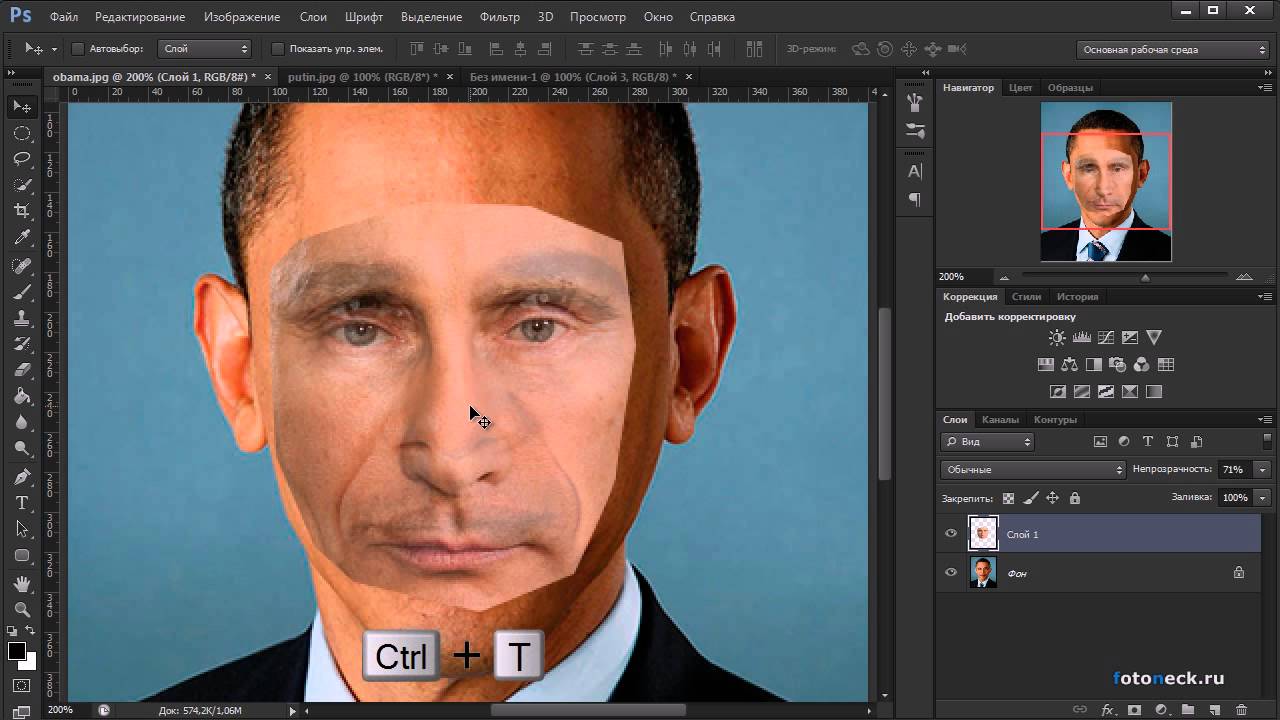
Face Swap Live
Популярная программа для замены лиц на фотографиях. Позволяет менять лица и записывать это все на видео. Так же программа позволяет делать замену своего лица из любой загруженной фотографии. В настоящее время доступна пока только для iOS.
Face Swap
Еще одна интересная программа Face Swap, распространяющаяся бесплатно. Она является одной из лучших в своем роде, так как максимально проста и удобна. Приложение предназначено для смены лиц двух персонажей, изображенных на фото. Особенностью утилиты является наличие шаблонов и рамок. Кроме того, в приложении может использоваться два фото, что позволяет сделать себе или другу лицо знаменитого актера или политика. Единственное, что следует помнить, Фейс Свап не работает с лицами животных, как некоторые аналогичные программы.
Face Off Max
Утилита предназначена для замены лиц на любых изображениях. Программа устанавливается на ПК под управлением различных версий Windows. Face Off Max имеет русскоязычный интерфейс и достаточно простое меню. В нем предложено большое количество шаблонов и интересных эффектов, в том числе вставка текстуры. Приложение гораздо проще Photoshop и не требует никаких навыков рисования.
Программа устанавливается на ПК под управлением различных версий Windows. Face Off Max имеет русскоязычный интерфейс и достаточно простое меню. В нем предложено большое количество шаблонов и интересных эффектов, в том числе вставка текстуры. Приложение гораздо проще Photoshop и не требует никаких навыков рисования.
MSQRD
Достаточно популярная программа для смены лиц. В утилите имеется большое количество шаблонных масок, которые можно накладывать на фото. Программа может устанавливаться на мобильные устройства с Android или iOS. Особенностью приложения считается то, что оно является отличным инструментом для создания анимированных масок при селфи.
Snapseed
Приложение, устанавливаемое на устройства с iOS или Android. Этот графический редактор позволяет достаточно качественно обрабатывать фото, сделанные на смартфоны. В программе есть возможность обрезки изображений, изменения фона, надписей и многого другого.
При выборе графического редактора следует ориентироваться на то, для каких целей он необходим. Некоторые из приложений предназначены для смены лиц и создания фотоколлажей, другие – для улучшения изображения и добавления в него эффектов. Современные программы достаточно просты и функциональны, поэтому их использование поможет разнообразить обычные фото и сделать с их помощью оригинальные изображения, которыми можно поделиться с друзьями в сети.
Приложение заменяет лица актеров в фильмах на лица пользователей
Zao — это бесплатное deepfake приложение, в котором пользователь может стать частью известных кинофильмов. Пользователь загружает фотографию лица, и нейросеть заменяет лицо актера фильма на лицо пользователя. В Китае приложение стало вирусным.
Zao позволяет стать частью сотен киносцен и вырезок из телепередач. При этом на вход необходимо загрузить одну фотографию.
In case you haven’t heard, #ZAO is a Chinese app which completely blew up since Friday. Best application of ‘Deepfake’-style AI facial replacement I’ve ever seen.
Here’s an example of me as DiCaprio (generated in under 8 secs from that one photo in the thumbnail) 🤯 pic.twitter.com/1RpnJJ3wgT
— Allan Xia (@AllanXia) September 1, 2019
Bloomberg пишет, что приложение было опубликовано в пятницу. С конца недели Zao держится в топе китайского iOS App Store. На данный момент доступны сцены из Титаника. Приложение заменяет лицо Leonardo Dicaprio на пользователя в 30-секундной сцене. В среднем, видеозапись генерируется за 8 секунд. Помимо опции с одной фотографией, в приложении можно загрузить несколько снимком, чтобы повысить реалистичность генерируемого видео. В таком случае приложение потребует фотографии с разных ракурсов и в разных состояниях (например, с открытым ртом).
Zao предлагает ограниченный список киносцен. Разработчики не раскрывают детали обучения нейросети. Наиболее вероятно, что модель была отдельно обучена вставлять лица в конкретные сцены. Приложение не может наложить лицо пользователя на любой другой клип не из предложенных.
Использование данных пользователей
Политика работы с данными пользователей Zao вызвала волну негативных отзывов. Разработчиком приложения является компания Changsha Shenduronghe Network Technology. Документ, регламентирующий работу приложения, имеет пункт о свободном пользовании данными, которые были сгенерированы пользователями. Компания была вынуждена ответить на волну негатива и пообещала убрать этот пункт из пользовательского соглашения. После удаления приложения пользователем его данные также будут удалены из базы.
переместить лицо с одного фото на другое
Related:
Как переместить лицо с одного фото на другое в Photoshop …
Как поменять лицо на фото онлайн
Фотошоп онлайн с подставлением лица – ФотоФания: Заменить …
Заменить лицо на фото – ФотоФания: Заменить лицо на другое …
Фотошоп онлайн с подставлением лица – ФотоФания: Заменить …
Как заменить лицо в фотошопе — быстрый способ поменять …
Как вставить лицо в фото-шаблон в Фотошопе
Как переместить фото в другое фото в фотошопе: Перемещение …
Как поменять лицо на фотографии – Замена лица — ФотоФания …
Как перенести лицо с одной фотографии на другую в фотошопе …
Вставить свое фото в другое фото бесплатно – Вставить лицо …
Вставить фото на другое фото онлайн – Бесплатный онлайн …
Замена лица в Photoshop — ВсёПросто
Вставить фото на другое фото онлайн – Бесплатный онлайн …
Как вставить лицо на другое фото в Фотошопе – Telegraph
Как Вставить В Фото Другое Лицо
Как вставить лицо в фото-шаблон в Фотошопе
Как в фотошопе на фото заменить лицо
Как заменить лицо человека на морду животного? :: 2 ответа …
Как вставить лицо в картинку в фотошопе: Как вставить лицо …
Домашняя Фотостудия — удобная программа для редактирования …
Как в фотошопе сделать монтаж фото
Чужие лица в интернете. Как Microsoft учится бороться с …
В Photoshop появились «нейрофильтры» для сложной ретуши …
Cut Paste Photos v9.3.2 Pro apk [Ru/En] бесплатно — Tbmodsru
Вставить свое фото в другое фото бесплатно – Вставить лицо …
Как вырезать человека в фотошопе и вставить в другое фото
Как перенести фотографии с iPhone на iPhone
Лицо под микроскопом / фото 2021
Как сделать двойную экспозицию в Фотошопе
Как удалить фото из альбома в Одноклассниках используя …
Домашняя Фотостудия — удобная программа для редактирования …
Главная страница друга | Кукольное лицо, Разное и Куклы
Хотите отредактировать фото, устранить недостатки или …
Как проходит операция по пересадке лица — Российская газета
Как заменить лицо на фото онлайн (5 сервисов)
Домашняя Фотостудия — удобная программа для редактирования …
Как переместить фото в другое фото в фотошопе: Перемещение …
Как вставить лицо на другое фото в Фотошопе – Telegraph
Как вставить лицо в фото-шаблон в Фотошопе
Как поменять фон в Фотошопе за несколько простых шагов
Как вставить лицо на другое фото в Фотошопе – Telegraph
Эффект перехода из одного лица в другое. Где найти?
Скачать — Cut Paste Photos v9.3.2 Pro apk [Ru/En] бесплатно
Фотошоп онлайн с эффектами лица: Эффекты с лицом …
Мобильная баня-бочка недорого под ключ — Статья от …
МАША МАЛИНОВСКАЯ НЕ ПОСТЕСНЯЛАСЬ ПОКАЗАТЬ ПОПУ С …
Как перенести изображение с компьютера на флешку? — О …
«Просто устроился на обычную работу»: История беларуса …
Как перекинуть фотки с фотоаппарата на ноутбук? — О …
Как заменить лицо на фото
Далеко не все умеют пользоваться фотошопом, а вот сделать что-нибудь этакое, например, приколоться над фото друга, порой очень хочется. Представляете как он удивится когда увидит себя в образе какой-нибудь знаменитости или киногероя! Полёт фантазии тут безграничен — главное не переборщить 🙂
Сегодня мы научимся вставлять лица в готовые шаблоны, а также заменять лица на имеющихся у вас фотографиях. Помогут нам в этом несколько бесплатных онлайн сервисов, которые справляются со своей работой быстро и качественно. Разберем всё по порядку и пошагово…
FaceInHole
Название первого онлайн сервиса сегодняшней публикации переводится как «лицо-в-дырке». Звучит немного странно, но зато смысл и назначение этого сервиса сразу понятны. Он содержит десятки готовых фотошаблонов с вырезанными лицами, куда Вы можете добавить любую физиономию с другой фотографии.
Вставить лицо в шаблон
Вы можете подобрать нужный шаблон из списка, либо используя фильтры для поиска:
- Количество дырок (от одной до трёх и более)
- Пол (мужчина, женщина, ребенок)
- Цвет кожи (светлая, темная)
Нажав на любой шаблон, Вы автоматически окажетесь на страничке онлайн редактора:
На первом этапе нужно выбрать фото, где находится лицо, которое Вы хотите вставить в шаблон. Есть два варианта это сделать:
- Сделать снимок с вебкамеры
- Загрузить непосредственно с компьютера
После того как фото будет загружено, надо заняться монтажом лица, чтобы оно как можно более идеально заполнило дырку шаблона. Для этого редактор имеет целый набор инструментов:
- Отзеркаливание по вертикали
- Вращение
- Зумирование (масштабирование)
- Яркость
- Контраст
- Насыщенность
- Оттенок
Этих инструментов вполне достаточно, чтобы получить впечатляющий результат 🙂
По нажатию кнопки «Finish» Вы перейдете на страничку, где готовый фотоколлаж можно скачать. Файл сохранятся в формате PNG без добавления к изображению каких-либо водяных знаков.
Помимо фотошаблонов, сервис содержит и видеролики, куда тоже можно вставить лицо. Перейти к их списку можно по закладке «Videos».
Работать с ними точно также очень просто, а на выходе Вы получите очень смешные видео 🙂 Гарантирую: смех и веселье будут обеспечены! Этим функционалом кстати сервис схож с широко известным JibJab.
Заменить лицо на фото
Помимо готового набора шаблонов, FaceInHole позволяет заменить лицо на другое в любой вашей фотографии, произведя таким образом более сложный монтаж. Для этого надо:
- Перейти на закладку «Create your own»
- Загрузить фото, где надо заменить лицо
- Закрасить область, которую хотите вырезать, при помощи кисточки
Далее надо нажать кнопку «Done», что автоматически создаст шаблон с дыркой для вставки лица с другой фотографии, и далее кнопку «Finish».
Теперь с созданным шаблоном нужно проделать всё то же самое, что мы подробно разбирали выше, т.е. добавить фото, совместить, отредактировать, завершить и скачать.
Loonapix
Если представленных в FaceInHole вариантов фотографий вам покажется недостаточно, рекомендую второй онлайн сервис — Loonapix. Он содержит порядка сотни шаблонов, разбитых по тематикам:
- Кино
- Знаменитости
- Костюмы
- Детские
- Спорт
Возможности редактуры добавляемого фото здесь более ограничены, чем у предыдущего онлайн сервиса, и состоят в наличии только инструментов масштабирования, поворота и отзеркаливания.
Итоговое изображение тоже можно скачать, и оно не будет иметь водяных знаков.
Photofunia
Третий онлайн сервис, который я будут рекомендовать, не имеет готовых шаблонов для замены лиц, но делает всю работу в полностью автоматическом режиме из двух загружаемых вами файлов: базовое фото и фото лица.
Результат в Photofunia получается разный: иногда вполне приемлемый, иногда просто ужасный. Разработчикам надо поработать над своим алгоритмом распознавания лиц. Вот, к примеру, что получилось при совмещении фото Стоянова (базовая) и Харламова:
Водяных знаков в результирующем файле тоже нет.
Итог
Друзья, теперь вы знаете как сделать прикольный фотомонтаж с заменой лиц без знания Photoshop, используя при этом не только готовые шаблоны, но и свои собственные фотографии. Результат со всех рассмотренных в статье онлайн сервисов можно скачать бесплатно, без регистрации, а в итоговых изображениях не будет водяных знаков.
Автор статьи: Сергей Сандаков, 40 лет.
Программист, веб-мастер, опытный пользователь ПК и Интернет.
Создайте замену лица онлайн за 3 простых шага | Редактирование фотографий
У вас есть возлюбленная, которая любит персик, или близкий приятель, который умеет смеяться? Порадуйте своих близких (и только немного напугайте их), подарив им фотореалистичную замену лица, сделанную прямо здесь, в PicMonkey! Мы покажем вам, как сделать замену лица фотографией всего за 3 шага.
Используйте эти 3 быстрых шага, чтобы поменять местами лица в PicMonkey:
Откройте фотографию с двумя лицами в PicMonkey
Вырежьте лица с помощью стирания
Поместите лица замененными на исходное изображение
Чтобы лицо получилось максимально естественным, поменяйте местами эту сторону паутины, начните с выбора правильной фотографии.На выбранном вами рисунке должны быть не только изображены две грани, которые вы хотите поменять местами, но и обе грани должны быть расположены под одинаковым углом.
1. Откройте свое изображение
Щелкните Создать новый на домашней странице, чтобы открыть изображение, пригодное для обмена, с вашего компьютера. Если ваша фотография уже находится в Hub, выберите ее и нажмите Редактировать копию (вы хотите сохранить исходный файл в отличном состоянии для последующих шагов в вашем проекте).
Когда вы открываете фотографию в PicMonkey, она фиксируется на фоне холста.Вам нужно разблокировать его, чтобы вырезать лица, что очень легко сделать. На панели «Слои» щелкните значок замка , чтобы разблокировать фотографию от фона, превратив ее в отдельный слой. Это подготовит вашу фотографию к обмену.
Щелкните сложенные синие квадраты в правом нижнем углу, чтобы открыть палитру слоев. Затем щелкните значок замка, чтобы «разблокировать» изображение от фона, сделав его отдельным слоем.
2. Вырежьте лица
Убедитесь, что слой с фотографией выбран, нажмите Erase на вкладке Image Tools слева.Широкими мазками сотрите все вокруг вашего первого лица. Не беспокойтесь о том, идеально ли это. Вы всегда можете вернуться и стереть больше на следующих шагах.
Увеличьте изображение, чтобы стереть более мелкие детали; отрегулируйте ползунок Size , чтобы случайно не снять слишком много. (Но если вы это сделаете, вы всегда можете использовать кисть, чтобы нарисовать его снова). Вам нужно, чтобы ползунок Hardness был на более мягкой стороне.
Подписчики Pro могут использовать инструмент для удаления фона , чтобы избавиться от большей части фона человека, а затем выполнить точную настройку с помощью ластика.
Как только он будет выглядеть как настоящий парящий облик, мы можем переходить к следующему! Только что созданное изолированное лицо будет автоматически сохранено в Hub на случай, если оно понадобится вам позже, поэтому вам не нужно ничего делать для его сохранения. Вам даже не нужно его закрывать! Просто перейдите в раскрывающийся список «Файл» в верхнем левом углу редактора и выберите Создать новый , чтобы открыть еще одну копию исходного файла в Hub или повторно захватить исходное изображение со своего рабочего стола. Повторите те же шаги, описанные выше, чтобы выделить второе лицо.
Важная концепция: Когда вы редактируете изображения, которые вы сохранили в Hub, вам часто нужно выбрать Редактировать копию, , потому что в ту минуту, когда вы начнете редактирование, автосохранение перезапишет оригинал.
3. Поместите замену лиц на исходное изображение
Когда обе грани вырезаны и готовы, выберите Создать новый снова . Откройте исходное изображение еще раз на компьютере или создайте последнюю копию в Hub. Чтобы вызвать файлы с обрезанными лицами, выберите Добавить изображение на верхней панели инструментов и выберите Концентратор.Найдите свою фотографию и добавьте ее.
Возможно, это не так, но ваш файл теперь находится поверх исходного изображения. F’real! Нажмите и удерживайте лицо, чтобы провести им по лицу другого человека. Используйте угловые ручки, чтобы подобрать идеальный размер. Вы можете использовать ползунок Fade , чтобы сделать лицо слегка прозрачным, чтобы было легче выровнять черты лица. Поверните верхнюю ручку, чтобы повернуть голову в правильное положение.
Если лица расположены под небольшим углом, вы можете обнаружить, что поворот лица по горизонтали (стрелки рядом с кнопками поворота) делает детали более реалистичными.
Вы также можете использовать ластик, чтобы сгладить края лица. Например, если лоб Лица №1 закрывает некоторые небольшие волоски на лбу Лица №2, используйте ластик, чтобы сбрить некоторые из них.
Используйте инструменты ретуши, такие как Skin Smoother , чтобы смешать и размыть грани, чтобы шов был менее заметен.
Повторите этот шаг со второй гранью. Затем сгладьте края в последний раз с помощью инструмента Erase и попробуйте инструменты для ретуширования — попробуйте Skin Smoother или Airbrush, чтобы лица сливались вместе, Spray Tan, чтобы соответствовать оттенкам кожи, или попробуйте Highlights, чтобы создать похожие цвет волос.
Дополнительный совет: В качестве завершающего штриха попробуйте сгладить изображение, а затем применить Эффект ко всему, чтобы собрать все вместе. Ортон — хороший выбор, потому что он слегка размывает фотографию, что позволяет избежать нечетких краев.
Дополнительный совет: Хотите изменить любой из цветов на фотографии для еще более сюрреалистического вида? Просто используйте Color Changer.
Вот! Смена лица настолько естественна, что ваша мама может даже не понять, кто из вас на самом деле.
Изучите цвета для вашего следующего дизайн-проекта:
Face Swap Photo Editor — приложение для обмена лицами на фотографиях в Интернете
Вы когда-нибудь задумывались о конкурсе «Картинка лучшего друга»? Наше приложение для обмена лицами может дать вам шанс выиграть этот фотомарафон. Изменение лиц на фотографиях стало одним из самых важных занятий в свободное время среди друзей в Интернете. Миллионы пользователей устройств Android, владельцев iPhone и iPad с нетерпением ждут появления современного apk, чтобы обрабатывать и редактировать свои изображения и фотогалереи самым уникальным способом.
Теперь у всех будет отличный повод посмеяться, посмотрев смешные фото, которые вы сделали вместе. Потому что каждый снимок и каждое селфи пары могут изменить представление о снимке с ног на голову. Есть много способов заменить лицо другим в Интернете, но только замена лица в приложении Retouchme может гарантировать уникальный опыт с низкой ценой и огромным уровнем удовлетворенности. Если вы хотите попробовать это простое и красивое приложение, вам понадобится всего два человека, чтобы сделать снимок в реальном времени.Веселые селфи со знаменитостями стали реальностью для наших пользователей благодаря передовой технологии программного обеспечения Retouchme. Отныне вы можете почувствовать себя знаменитым папарацци, который пытается саботировать личную жизнь голливудской знаменитости. Комбинируйте различные варианты и типы кожи моделей и вы попадете в мир веселья и развлечений.
Как поменять местами лица на картинках
Вам не нужно беспокоиться о последней версии iOS или тяжелого компьютерного программного обеспечения для установки на домашний компьютер.Чтобы начать использовать этот красивый и простой генератор изображений, вам понадобится только ваш смартфон с приложениями Android или Apple. Конечно, нужна и встроенная камера для съемки.
скачать приложение из магазина приложений на своем смартфоне;
откройте галерею изображений своего устройства и найдите фотографию, которую нужно изменить;
вставлен в окно программы, которое уже открыто;
выберите нужный эффект для применения;
отправить дизайнерам с помощью кнопки в правом верхнем углу.
До и после использования приложения «Обмен лицами»
Начните использовать этот фоторедактор со сменой лица и начните понимать, насколько счастливы бесплатные развлечения для вас и ваших друзей. Обрезайте, вращайте, изменяйте, удаляйте, отменяйте, заменяйте и монтируйте любимые моменты вашей жизни. Теперь вы поймете, почему голливудские звезды так злятся, когда их фотографии публикуются в современных журналах или на порталах, ведь иногда фотографы используют эти маленькие уловки, чтобы попасть в цель.Такой трюк используется не только для того, чтобы разрушить личную жизнь кинозвезд, но и для создания красивых и милых календарей, которые будут смеяться круглый год. Тип тела или местоположение не имеет значения, когда вы используете Retouchme, чтобы заменить лицо на фотографии другим лицом. Просто поместите желаемый снимок в приложение и начните выбирать варианты исправления, предлагаемые онлайн. Ряд идей и предложений заставят вас изменить даже пол вашей модели, а не только небольшое редактирование. Создавайте короткие видеофайлы с помощью исправленных изображений, чтобы показать результаты до и после.
Почему стоит выбрать Retouchme
Простой. Приложение Retouchme для смены лиц на картинках — удобный сменщик для всех современных моделей
смартфонов, планшетов, компьютеров и ПК. Дополнительных требований к памяти нет. Профессиональный подход. Только настоящие дизайнеры обрабатывают каждое селфи и изображение для получения наилучшего профессионального результата. Для связи с клиентами автоматические ответы не используются.
Легкий доступ. Приложение простое и интуитивно понятное.Нет необходимости иметь дополнительные компьютерные знания или записываться на компьютерные уроки.
Низкая стоимость. Всего 99 центов необходимо, чтобы начать играть со своей галереей селфи или изображениями, чтобы ваши друзья и коллеги начали удивляться отличным результатам при редактировании. Просто наслаждайся их смехом.
Как сделать замену лица на ПК
Как сменить лицо на ПК — 6 лучших способов попробовать в 2021 году
Нужен хороший способ объединить две фотографии? Или просто хотите пошутить над лицом друга? Поменяйте местами лицо и превратите его или ее в сказочную знаменитость или сделайте своего друга частью известного мема.Но как вставить лицо в другое изображение, чтобы оно выглядело бесшовно? И, что важнее, как не тратить на это уйму времени, сшивая линию выделения попиксельно?
Вы будете удивлены, но мы нашли 6 простых способов сделать для вас смену лица на ПК. Вот они:
Кто-то предпочитает всемогущий, но сложный Photoshop, кто-то — менее универсальные, но более простые редакторы изображений. Прочтите, чтобы узнать больше о каждом из способов, и вы обязательно найдете лучшее программное обеспечение для замены лица для ПК.Давайте посмотрим поближе!
Способ 1. Вставить лицо в другое изображение с помощью PhotoWorks
Нужна программа для смены лица для вашего ПК, обладающая множеством функций, но в то же время простая в использовании? Тогда PhotoWorks — идеальный выбор! У него простой и удобный интерфейс с красивым фоном и функцией замены объектов. Теперь вы можете забыть об ужасных блюдах, из-за которых вы вспотели и у вас заболели руки. PhotoWorks позволяет создавать манипуляции с фотографиями одним движением кисти.
Трудно представить, звучит слишком хорошо? Что ж, это реальность — вот шаги:
Шаг 1. Выберите функцию «Изменить фон»
Откройте фото с чьим-то лицом. Теперь перейдите в Инструменты и выберите вариант удаления фона.
Можно использовать фото даже на сложном фоне
Шаг 2. Выберите грань
Выберите кисть Object и выделите лицо зеленой линией. Да, просто нанеси несколько штрихов и готово!
Обозначьте лицо парой штрихов
Шаг 3.Отметить фон
Переключитесь на кисть фона и выделите область, которую вы хотите удалить, красным цветом. PhotoWorks отделит объект от фона. Отрегулируйте непрозрачность фона, чтобы увидеть, есть ли ошибки выделения, и нажмите «Далее».
Укажите на фон
С PhotoWorks вы можете не только поменять местами лица, но и сделать фотомонтаж, который поразит всех ваших друзей и семью. Используйте удобные кисти выбора, чтобы легко склеивать разные картинки.
Шаг 4. Поменяйте местами лицо
При необходимости исправьте эти ошибки. Теперь поместите лицо на новый фон: загрузите изображение и расположите основной объект, как вам нравится. Размывайте края, чтобы сделать творение более реалистичным.
Один щелчок — и у вас есть фото с Джоли
Нужны визуальные подсказки? Посмотрите это видео, демонстрирующее, как просто поменять местами лицо и тело с помощью PhotoWorks:
Выглядит круто? Затем загрузите бесплатную пробную версию, чтобы протестировать ее со своими фотографиями:
Как видите, PhotoWorks предлагает другой способ поменять местами, делая выбор и манипуляции действительно приятными.Хотите еще немного улучшить свою работу? В PhotoWorks есть и другие интересные функции, на которые стоит обратить внимание. Используйте интеллектуальную автокоррекцию, чтобы усилить освещение, повысить резкость размытого изображения, удалить недостатки кожи с помощью Portrait Magic и сделать изображение старым с помощью эффектов одним щелчком мыши.
Способ 2. Замена лица в Photoshop
Вы поклонник универсального Photoshop? Этот фоторедактор набит множеством различных функций. Вы можете создавать практически все: от простых настроек здесь и там до глубокой ретуши фотографий и манипуляций, включая замену лиц.Однако у этой свободы есть цена — ежемесячная подписка. Есть разные планы, но все же придется заплатить немного денег. Более того, у Photoshop очень крутая, лучше сказать, даже «непростая» кривая обучения. Новые пользователи могут легко утонуть в разных режимах, слоях и фильтрах.
Итак, если вы готовы столкнуться с этими незначительными неудобствами, давайте посмотрим, как наложить лицо на другое тело с помощью Photoshop:
Шаг 1. Добавьте лицо к фотографии
Откройте картинку с лицом.Выберите «Выделить»> «Все», затем нажмите CTRL + C на клавиатуре, чтобы скопировать выбранное изображение. Откройте фоновое изображение и нажмите CTRL + V, чтобы вставить туда картинку.
Скопируйте и вставьте изображение на задний план
Шаг 2. Удалите ненужные части
Здесь мы решили поменять местами лица детей с одного изображения на другое, чтобы они смотрели прямо в камеру. Выберите только что вставленный слой и перетащите его, чтобы расположить лицо.Выберите инструмент «Ластик» и удалите все, кроме лица. Вы можете отрегулировать размер ластика, чтобы сделать процесс более удобным.
Стереть все, кроме лица
Шаг 3. Исправьте мелкие недостатки
Используйте Healing Brush, чтобы замаскировать некоторые недостатки и придать лицу естественный вид. Просто выберите кисть и закрасьте проблемные места.
Удалите мелкие дефекты, например, волоски, с помощью Healing Brush
.Нужна более подробная инструкция? Тогда мы предлагаем ознакомиться с инструкциями DPS по замене лица в Photoshop.Описанные здесь шесть шагов обязательно вам помогут!
Photoshop — один из самых популярных графических редакторов. Тем не менее, работа в нем требует определенных навыков. Слои, инструменты, комбинации клавиш… Вы знаете, это не настоящая экономия времени. Так что, если вам нужно сделать замену лица на ПК за несколько минут, лучше поискать другой способ.
Заменилось крутое лицо, но отметка даты на заднем плане отвлекает внимание от главного объекта? Узнайте, как удалить отметку времени с фотографии за несколько кликов!
Способ 3. Использование GIMP для переключения лиц
GIMP похож на младшего брата Photoshop.В нем есть все необходимые инструменты, включая слои, маски и режимы слоев. Практически все, что вы можете сделать в Photoshop, вы можете сделать в GIMP. Однако его самым большим преимуществом является то, что эта программа бесплатна для использования. Однако вы можете найти интерфейс немного повсюду, даже по сравнению с Photoshop. Без надлежащего руководства новые пользователи могут быть перегружены множеством значков, кнопок и окон.
Не расстраивайтесь — давайте посмотрим, как вы можете редактировать фотографии с помощью GIMP:
Шаг 1.Выберите инструмент Paths Tool
.Откройте обе фотографии. Выберите ту, с головой, которую хотите скопировать. Теперь выберите инструмент «Контуры».
Мы будем использовать инструмент Paths для выделения
Шаг 2. Обведите объект
Начните обводку лица: просто щелкните левой кнопкой мыши, чтобы разместить первый маркер. Каждый щелчок создает маркер, поэтому не нужно удерживать левую кнопку мыши. Затем продолжайте щелкать, пока не создадите полный цикл.
Продолжайте размещать маркеры, чтобы выделить всю голову
Шаг 3.Выберите и вставьте лицо на свое изображение
Теперь нажмите кнопку Selection from Path внизу. GIMP создаст выделение на основе вашей трассировки. Нажмите CTRL + C на клавиатуре, чтобы скопировать его, затем откройте второе изображение и нажмите CTRL + V, чтобы наложить выбранное изображение. Расположите лицо на новом изображении.
Поместите лицо на новый фон, чтобы получить забавный мем
Хотя GIMP предлагает простой способ, сидеть и щелкать по лицам довольно много времени.Если вы не любите сложные интерфейсы и у вас мало времени, лучше выбрать другое приложение для смены лица для ПК.
Необходимо заменить лица и иметь под рукой только мобильный телефон? Выберите одно из лучших приложений Face Swap для мобильных устройств, и менять лица на вашем смартфоне станет детской забавой.
Способ 4: Обменять лицо онлайн
Не хотите устанавливать дополнительные программы на свой компьютер? Затем измените лица онлайн-методом.Например, с Face Swap Online. Это решение на основе веб-сайта, позволяющее выполнять очень простые манипуляции с фотографиями. Все, что вам нужно сделать, это вставить свои фотографии и следовать инструкциям в формате GIF, размещенным вверху страницы. Таким образом, пользоваться этой услугой легко, и вы можете получить к ней доступ с любого устройства.
А теперь, как изменить лицо в Face Swap Online?
Шаг 1. Загрузите свои фотографии
Нажмите «Вставить» и добавьте фотографии одну за другой. Вы можете перетащить их края, чтобы изменить размер и разместить лицо на своем месте.
Добавьте две фотографии, которые хотите поменять местами
Шаг 2. Вырежьте объект
Используйте инструмент Cut, чтобы вырезать лицо и вставить его в новое изображение. Трансформируйте его края, чтобы они лучше вписывались в изделие. Вы также можете повернуть его.
Вырежьте и вставьте лицо в новое изображение
Шаг 3. Замените лицо на фотографии
Уменьшить непрозрачность, отрегулировать яркость и цвета. Если вы хотите поднять настроение своим друзьям этим творением, добавьте стикеры и подписи.
Регулировка яркости, контрастности и цветового баланса
Face Swap Online — это, безусловно, быстрый и простой способ редактировать фотографии на ходу с любого устройства: настольного или мобильного. Особенно с пошаговым GIF перед вашими глазами. Однако не все будут беззаботно загружать свои фотографии в Интернет из-за проблем с конфиденциальностью.
После создания замены лица вам необходимо улучшить его качество и сделать его более реалистичным. Этот процесс не займет много времени с полным руководством по улучшению изображения.
Способ 5: изменение лица с автоматической заменой лица
Необходимо поменять местами лица во время записи видео на веб-камеру? Или просто предпочитаете нажимать одну кнопку, а не отслеживать и выбирать? Тогда попробуйте Auto Face Swap от Microsoft. Эта программа позволяет вам заменить лицо на фотографии другим лицом или с веб-камеры в реальном времени. Более того, он позволяет преобразовывать лица с фотографий в один клик. Звучит как продвинутое программное обеспечение, но на самом деле оно довольно простое в использовании и имеет минималистичный интерфейс.
Решили попробовать Auto Face Swap? Вот шаги:
Шаг 1. Добавьте свои фотографии
Щелкните «Загрузить» и выберите два изображения. Поскольку программа меняет лица автоматически, лучше использовать изображения, когда люди смотрят прямо в камеру.
Выберите несколько фотографий
Шаг 2. Выберите режим обмена
Pick Copy или Swap, в зависимости от того, что вам нужно: преобразование или замена. Поскольку нам нужна полная замена, мы выбираем вариант Swap.
Выбрать режим обмена
Шаг 3. Смена лиц на изображениях
Перетащите лицо на другое изображение. Программа распознает черты лица, накроет новое лицо.
Автоматическая замена выполняется быстро, но иногда выглядит забавно
Использовать Auto Face Swap довольно просто даже для новичка. Вам не нужно делать какой-либо выбор вручную, просто вставьте свои фотографии и нажмите кнопку. Однако не все фотографии подходят для автоматических алгоритмов, и вы не сможете изменить результат.
Способ 6: Использование Faceswap от Deepfakes Software
Хотите сменить лицо на видео, чтобы удивить своих друзей? Если вы думаете, что это невозможно, по крайней мере, дома, то вы ошибаетесь — будущее уже здесь. Все, что вам нужно, это компьютер, два видеоролика и программа Faceswap. Это бесплатная программа, созданная сообществом на основе нейронных сетей. После кратковременного обучения программа смены лица может создать потрясающе реалистичное видео, в котором требуется определенное усилие, чтобы заметить, что лицо было заменено цифровым способом.
Хотите попробовать это программное обеспечение? Вот шаги:
Шаг 1. Извлечь лица из обоих видео
Создайте две новые папки для лиц. Затем откройте программу и перейдите на вкладку «Извлечь». Выберите первое видео во входном каталоге, затем установите новую папку в качестве выходного каталога. Программа смены лиц автоматически определит выражения лиц и сделает снимки экрана, а затем поместит их в выбранную вами папку. По завершении повторите шаги со вторым видео.
Позвольте программе извлекать лица из ваших видео
Шаг 2. Обучите программное обеспечение
Когда извлечение будет завершено, вам нужно потратить некоторое время и «натренировать» программу, чтобы правильно менять лица в этих видео. Перейдите на вкладку Поезд. Выберите папку с лицами из первого видео в качестве входа A, а папку со вторым человеком в качестве входа B. Во время обучения Faceswap попытается сгенерировать фальшивое лицо, поэтому вам нужно создать каталог для этого тоже и установить его как Модель Реж.Для корректной обработки также необходимо установить таймлапс. Выберите папки с исходными гранями и создайте новую для вывода. Это будет таймлапс для фальшивого видео.
Процесс обучения может занять до двух дней, в зависимости от производительности ПК
Шаг 3. Создайте окончательное видео
По окончании обучения перейдите на вкладку «Преобразовать». Установите первое видео как Input Dir. Затем найдите папку с фальшивым лицом, созданную на шаге 2, и установите ее как Model Dir.Теперь просто нажмите «Конвертировать» и дождитесь результата.
Результат может быть очень реалистичным
Заключение
Мы предложили 6 различных способов замены лица в Windows — выбирайте тот, который вам нравится. Хотите портативный имиджмейкер? Тогда остановитесь на Face Swap Online и его веб-дизайне. Не хотите прикладывать много усилий? Попробуйте автоматическую замену лица от Microsoft. Вам нужно отредактировать свои фотографии и использовать другие функции, помимо замены лица? Тогда ознакомьтесь с PhotoWorks — универсальным фоторедактором.Независимо от того, какой выбор вы сделаете, вы поменяете лицо в мгновение ока!
PhotoWorks team , преданная группа авторов и художников, увлеченных фотографией и графическим дизайном. Мы рады предоставить вам первоклассный контент, который сделает ваше изучение нашего программного обеспечения простым и приятным.Фото Работы
Нужна программа для смены лица?
Ознакомьтесь с PhotoWorks …
ТОП
AI Face Editor в App Store
FaceApp — одно из лучших мобильных приложений для редактирования фото и видео AI.Превратите свои селфи в моделирование портретов с помощью одного из самых популярных приложений, которое на сегодняшний день скачали более 500 миллионов раз. FaceApp дает вам все необходимое для бесплатного создания достойных Insta правок. Больше никаких дополнительных нажатий на экран!
Используйте фантастический набор AI-фильтров, фонов, эффектов и других инструментов для создания бесшовного и фотореалистичного редактирования в ONE TAP. Вам больше никогда не придется часами заниматься фотошопом!
Более 60 фотореалистичных фильтров
РЕДАКТОР ФОТО
— Улучшите свои селфи с помощью фильтров Impression
— Добавьте бороду или усы
— Измените цвет волос и прическу
— Добавьте объема вашим волосам
— Попробуйте модные фильтры полного макияжа
— Креативные световые эффекты
— Удаление прыщей и пятен
— Разглаживание морщин
— Легкое увеличение или уменьшение черт лица
— Попробуйте цветные линзы
— Инструмент Easy Compare на каждом этапе для сравнения до и после
— Полный контроль температуры, насыщенность и многое другое
ВИДЕО РЕДАКТОР
— Ваши любимые фильтры теперь в режиме реального времени!
— Редактируйте видео или записывайте их с нуля, используя выдающийся видеоредактор
— Снимайте бумеранги и истории
— Используйте цветокоррекцию
— Обрезайте, кадрируйте и редактируйте существующие видео
— Используйте несколько фильтров для получения более впечатляющих результатов
ПОЛУЧИТЬ ВЕСЕЛО
— Посмотрите, как вы бы выглядели как человек другого пола
— Позвольте AI найти вашу лучшую прическу и цвет
— Старение: попробуйте наши популярные фильтры Old & Young
— Преобразуйте свою фотографию со своей любимой знаменитостью
— Поменяйтесь лицами с друзьями
— Посмотрите, как будут выглядеть ваши будущие дети
— Заимствуйте свой любимый стиль из разных фотографий
— Поместите свое лицо в популярную сцену из фильма
— Попробуйте весовые фильтры: увеличивайте или уменьшайте
— И еще много забавных фильтров!
ГОТОВЫ ПОДЕЛИТЬСЯ?
Поделитесь своими изменениями FaceApp прямо в ваших любимых учетных записях в социальных сетях
Всего ОДНО нажатие, и ваша фотография готова для полного блица в социальных сетях!
FaceApp PRO
Вы можете подписаться, чтобы получить доступ к полезным фильтрам стилей, обновлениям фильтров и всем функциям и контенту, предлагаемым для покупки в FaceApp.
Подписки автоматически продлеваются и оплачиваются ежемесячно или ежегодно по ставке, выбранной в зависимости от плана подписки. Существует также пожизненная лицензия на FaceApp, которая является планом единовременной оплаты (это не подписка).
Стоимость ежемесячной подписки составляет всего 4,99 доллара США
Стоимость годовой подписки составляет всего 29,99 доллара США
Стоимость бессрочной лицензии составляет всего 49,99 долларов США
Подписка автоматически продлевается, если автоматическое продление не будет отключено по крайней мере на 24 часа до конца текущего периода.Плата за продление будет взиматься с учетной записи в течение 24 часов до окончания текущего периода. Оплата будет снята с учетной записи iTunes при подтверждении покупки. Подписками можно управлять, а автоматическое продление можно отключить в настройках учетной записи в iTunes после покупки. Любая неиспользованная часть бесплатного пробного периода, если таковая предлагается, будет аннулирована, когда пользователь приобретает подписку на эту публикацию, где это применимо.
— Условия использования: https://www.faceapp.com/terms
— Политика конфиденциальности: https: // www.faceapp.com/privacy
— Руководство по отказу от онлайн-отслеживания: https://www.faceapp.com/online-tracking-opt-out-guide.html
Вы можете связаться с нами по адресу support.ios@faceapp. com
10 лучших приложений для смены лица для iPhone и устройств Android [обновление 2021]
2 июня 2021 г. • Проверенные решения
Вы когда-нибудь задумывались, как бы вы хотели с другим лицом? Теперь вы можете установить приложение для смены лица на свой iPhone или Android-устройство и узнать это.Эти приложения для смены лиц позволят вам весело провести время с друзьями и создать контент, который покорит социальные сети. Стать известным голливудским актером или поп-звездой еще никогда не было так просто, ведь вы можете просто поменяться лицами со своей любимой знаменитостью. Здесь я познакомлю вас с некоторыми из лучших приложений для смены лица, которые вы можете найти в 2021 году.
10 лучших приложений для смены лица для iPhone и устройств Android в 2021 году
Прежде чем продолжить, важно отметить, что результаты, которые вы сможете получить, зависят от возможностей приложения по замене лиц.Лица на изображениях, которые вы объединяете, должны быть четко видны, чтобы замена лица была успешной, поэтому не стесняйтесь попробовать несколько комбинаций изображений, прежде чем выбрать тот, который вам больше всего нравится. Хорошо, давайте посмотрим на приложения для смены лиц, которые сделают 2021 год более интересным. Узнайте больше о креативных видео-идеях от других авторов в сообществе Wondershare Video.
1. Snapchat
Цена: Бесплатно, предлагает покупки в приложении
Совместимость: iOS, Android
Изображение из Интернета
Snapchat — одна из крупнейших социальных сетей, которую ежедневно используют около 200 миллионов активных пользователей.Не секрет, что это кроссплатформенное приложение предлагает потрясающие возможности для записи видео и фото, но многие его пользователи не знают, что они могут использовать его для обмена лицами. При съемке фотографии или видео вам просто нужно провести пальцем по той области экрана, где расположено лицо, пока в нижней части экрана не появится несколько разных лиц. Просто найдите опцию Face Swap и нажмите на ее значок. Затем вы можете сделать снимок или сделать следующее видео в социальных сетях.
Вы можете сделать это сами: как сделать раздражающее оранжевое лицо с помощью Filmora >>
2. B612
Цена: Бесплатно
Совместимость: iOS, Android
Изображение из Интернета
B612 — это прежде всего камера для красоты и фильтрации, которая обычно используется для создания потрясающих селфи, в которой также есть опция смены лица. Вам просто нужно нажать на значок смайлика после запуска приложения, а затем выбрать в меню опцию смены лица.Однако эта функция работает только в режиме реального времени, поэтому в кадре должны быть два человека. После того, как вы включили опцию смены лица, вам нужно просто начать запись видео или сделать снимок, и приложение автоматически поменяет лица местами.
3. Cupace 4.8
Цена: Бесплатно, содержит рекламу
Совместимость: Android
Изображение из Интернета
С помощью этого приложения легко создать мем или любую другую забавную фотографию, потому что вам просто нужно вырезать лицо из одного изображения и наклеить его на другое.При желании вы можете использовать функцию увеличительного стекла, которая позволяет более точно вырезать изображение. Все лица, вырезанные из изображений, будут сохранены в галерее лиц приложения, и вы сможете использовать их снова и снова, не выполняя процесс вырезания изображений. Выбрав лицо, вы можете быстро наклеить его на новую фотографию и добавить забавную подпись или наклейку, чтобы сделать комический эффект еще более очевидным.
4. Замена лица от Microsoft
Цена: Бесплатно
Совместимость: Android
Изображение из Интернета
Процесс обмена лицами с помощью этого кроссплатформенного приложения, разработанного Microsoft, является автоматическим, поэтому вам просто нужно быстро сделать селфи, найти фотографию знаменитости или кого-либо еще, с кем вы хотите обменяться лицами, и позволить приложению сделать это. остальное за вас.Чтобы сделать вещи еще лучше, вы можете поменять местами несколько лиц на одной фотографии, поскольку приложение Face Swap автоматически находит лица на изображениях и помещает на них новое лицо. Однако результаты, которые вы сможете получить, не обязательно будут идеальными каждый раз, поэтому вам нужно набраться терпения и продолжать попытки, пока вы не создадите изображение, которым вы будете уверены, делясь в социальных сетях.
5. Приложение Face 4.2
Цена: Бесплатно, предлагает покупки в приложении
Совместимость: iOS, Android
Изображение из Интернета
К сожалению, в этом приложении нет функции смены лица, а это значит, что вы не можете использовать его, чтобы менять лица вместе с друзьями.Если вы хотите увидеть, как бы вы выглядели, если бы у вас был другой пол, шире улыбка или если бы вы были старше или моложе, то установка этого приложения на свое устройство — хороший выбор. Просто имейте в виду, что бесплатная версия приложения предлагает только базовые инструменты для украшения и что вам необходимо перейти на профессиональную версию, чтобы получить доступ ко всем функциям, которые может предложить это приложение.
6. Замена лица 4.3
Цена: Бесплатно, содержит рекламу
Совместимость: Android
Изображение из Интернета
Как следует из названия, это приложение предлагает множество вариантов замены лица, так что вы можете выбрать движущееся лицо и добавить его в свое видео или использовать функцию Face Clone и копировать одно лицо столько раз, сколько хотите, в одном видео. клип.Помимо действительно впечатляющих опций смены лица, приложение также предлагает несколько достойных инструментов для редактирования фотографий, которые позволяют улучшать цвета, добавлять стикеры и текстовые наложения или применять фильтры к вашим изображениям. Приложение Face Swap позволяет вам делиться своими творениями на всех популярных платформах социальных сетей всего в несколько касаний.
7. MSQRD 4.3
Цена: Бесплатно
Совместимость: Android
Изображение из Интернета
Вы фанат видеоселфи? В таком случае не пропустите MSQRD, произносится как маскарад, потому что это кроссплатформенное приложение предлагает множество развлекательных функций.Вы легко можете стать милым животным, супергероем из фильмов или поменяться лицами с друзьями. Более того, вы можете транслировать прямые трансляции на Facebook, надев маску на лицо. Приложение также содержит богатую галерею фильтров, чтобы вы могли сделать каждое записанное 30-секундное видео еще более потрясающим. Помимо Facebook, вы можете делиться фотографиями и видео, которые вы записываете и редактируете, с помощью MSQRD в любой социальной сети по вашему выбору.
8. Face Swap Live 4.0
Цена: $ 1.12
Совместимость: iOS
Изображение из Интернета
Face Swap упрощает переключение лиц с друзьями в реальном времени, потому что вам просто нужно начать запись видео, а приложение сделает всю работу за вас.Более того, вы можете использовать это приложение, чтобы менять лица на фотографиях, чтобы стать вашей любимой знаменитостью всего за несколько секунд. Облегченная версия приложения также доступна, если вы не хотите тратить деньги на это приложение, пока не попробуете его возможности. Однако возможности приложения для обмена файлами далеки от совершенства.
9. Кабина для смены лица
Цена: Бесплатно, предлагает покупки в приложении
Совместимость : iOS, Android
Изображение из Интернета
Вы можете добавлять свое лицо к одной фотографии сколько угодно раз, менять лица на нескольких фотографиях, менять лица с суперзвездами и многое другое, если вы решите установить это приложение на свой смартфон.Усовершенствованная технология обнаружения лиц автоматически переключает лица на всех фотографиях с предельной точностью, поэтому вы можете сосредоточиться на поиске способов сделать ваши изображения настолько интересными, насколько это возможно. Единственным недостатком является то, что вам придется перейти на премиум-версию приложения, чтобы иметь возможность использовать все его функции.
10. MixBooth 4.0
Цена: Бесплатно
Совместимость: iOS, Android
Изображение из Интернета
Превратите себя в кинозвезду, любимого певца или любого другого известного человека всего за несколько секунд.Использовать это приложение очень просто, потому что вам просто нужно выбрать изображение, которое содержит лицо, которое вы хотите использовать как свое, и приложение автоматически переключится. MixBooth позволяет делать фотографии или импортировать изображения из вашей фото-библиотеки или даже из вашей учетной записи Facebook. Чтобы увидеть, как будет выглядеть окончательное изображение, вам просто нужно встряхнуть телефон, и, если вам понравится результат, вы можете сохранить фотографию на свой телефон или поделиться ею в социальной сети по вашему выбору.
Бонус
Вместо этого, если вы хотите сделать это на ПК, я настоятельно рекомендую вам посмотреть этот клип.
Заключение
Мы все наслаждаемся здоровой дозой юмора, и это именно то, что предлагают приложения для смены лица. Стать вашим другом или суперзвездой может быть интересно не только для вас, но и для ваших подписчиков в социальных сетях. Попробуйте одно из приложений для смены лица, которые мы рекомендовали в этой статье, и сделайте свои учетные записи в социальных сетях еще более интересными. Вы также можете записать этот забавный процесс смены лица и весело отредактировать его в видеоредакторе Filmora9.
Лиза Браун
Лайза Браун — писательница и любительница всего видео.
Подписаться @Liza Brown
10 лучших приложений для обмена лицами в 2021 году
Используя приложение для обмена лицами, вы можете повеселиться со своей семьей, меняя лица местами или помещая свои лица на тела знаменитостей.Вы можете превратить свои селфи в фотографии стариков или милых малышек. Создавайте забавные изображения и селфи, меняя лица местами.
Топ-10 приложений для обмена лицами
- Snapchat — Наш выбор — iOS | Android
- Face Swap Live — Мгновенная замена лица — iOS | Android
- Face Swap Booth — Красивые маски для лица — iOS | Android
- MixBooth — Реалистичный свопинг — iOS | Android
- FaceApp – AI Face Editor — инструменты смены лица AI — iOS | Android
- Reflect — Реалистичные эффекты — iOS
- Face Swap Picture Editor — Фотомонтаж высокого уровня — Android
- REFACE — Редактирование фотографий в реальном времени — Android
- Приложение Face Swap — полностью автоматизировано — iOS
- FaceOver Lite — меняет местами части лица — iOS
С помощью одного из этих приложений для смены лиц вы можете менять лица в пару касаний благодаря автоматизации многих процессов.Вы можете сделать свой портрет безупречным или увидеть себя девушкой или мужчиной.
1. Snapchat — Наш выбор
- Множество фильтров и эффектов
- Открывает фото и видео
- Камера включается сразу
- Вы можете редактировать старые фото
Snapchat
Вердикт: Snapchat — это приложение для обмена лицами, у которого есть собственная социальная сеть с огромным сообществом пользователей. Вы можете обмениваться комментариями и мнениями с другими пользователями, давать и получать советы, а также использовать различные сторонние фильтры.Вы можете менять местами лица не только на фотографиях, но и в видео, просто переключая режим съемки.
Вы также можете редактировать свои старые фотографии. Все, что вам нужно сделать, это загрузить их в приложение, а затем использовать функцию «Замена лица», чтобы выбрать эффекты или изменить положение лиц. Также, используя 3D фильтры и линзы, вы можете стать известным актером, певцом, участником любимой игры или танцевального фестиваля.
2. Face Swap Live
- Позволяет менять лица в реальном времени
- Работает с изображениями с телефона
- 3D эффекты
- Интерактивная деформация лица
Обмен лицом вживую
Вердикт: Если вы ищете приложение для смены лица, которое может заменить лучшие приложения-фильтры, то Face Swap Live — это то, что вам нужно.Вы можете использовать маски дополненной реальности, смену лиц в реальном времени, а также множество эффектов. Кроме того, вы можете поменять местами лица, используя не только фотографии из вашей библиотеки, но и изображения из Интернета.
В этом приложении вы даже можете менять лица на видео, но для хороших результатов вам нужно быть точным. Вы можете прикрепить к своему питомцу виртуальный говорящий рот. Помните, что Face Swap Live — очень чувствительное приложение, поэтому вам нужно выбрать хороший угол освещения и положение смартфона, чтобы успешно менять лица.
3.Кабина для обмена лицом
- Большая библиотека фотографий и лиц знаменитостей
- Сочетает черты лица
- Автоматическое распознавание лиц
- Работает с объектами
- Стабилизация изображения занимает много времени
- Невозможно сразу просмотреть фото
Кабина для смены лица
Вердикт: Face Swap Booth — отличное приложение для смены лиц, которое позволяет менять лица, использовать сотни эффектов и встроенные линзы.Вы можете поменять местами лицо сразу на нескольких предварительно выбранных фотографиях. Это приложение будет менять лица, автоматически определяя черты лица.
Используя набор специальных масок, вы можете выделить определенные черты лица. Вы можете использовать огромную коллекцию фотографий знаменитостей, в том числе Джонни Деппа, Уилла Смита, Эмилию Кларк, Эмму Уотсон и других, чтобы поменяться с ними лицами. Еще одним большим преимуществом этого приложения является то, что вы можете поменять местами два лица, а также прикрепить их к любым другим объектам, таким как сообщение, кошка, машина и т. Д.
4. MixBooth
- Объединяет две грани в одну
- Функция распознавания лиц
- Своя галерея
- Работает без подключения к Интернету
- Не совмещает лица с фотографиями из вашей галереи
- Иногда сильно искажает черты лица
MixBooth
Вердикт: MixBooth — отличное приложение для обмена лицами, которое позволяет менять лица без Интернета.Вы также можете использовать его библиотеку, чтобы не запутаться и не тратить много времени на поиск отредактированных фотографий. Благодаря автоматическому определению лица вам не нужно долго ждать стабилизации изображения.
Комбинируя лица, можно приятно удивить своих друзей. Например, вы можете совместить свой портрет с лицом Анджелины Джоли или Брэда Пита и попросить друзей угадать, с кем вы сочетаетесь. Чтобы увидеть результат до и после редактирования, достаточно встряхнуть смартфон, и картинка сразу изменится.
5. FaceApp — AI Face Editor
- Можно изменить прическу, бороду или усы
- Различные фильтры и эффекты
- Позволяет добавить тату
- Технологии нейронного ИИ
- Множество платных функций и фильтров
FaceApp
Вердикт: FaceApp — AI Face Editor — это интеллектуальное приложение для смены лиц, автоматизированное нейронной сетью. С его помощью вы можете очень естественно менять лица на фотографиях и редактировать готовые фотографии.Вы можете нанести на лицо интересный макияж, а также поэкспериментировать с прической, бородой или стилем усов.
Попробуйте использовать голливудский фильтр в реальном времени для создания идеальных селфи или обычных снимков. Вы также можете выбрать лучшую прическу и макияж по мнению приложения. Кроме того, вы можете изменить пол, возраст и цвет кожи. Кроме того, вы можете взглянуть на изображения различных супергероев, чтобы увидеть себя Бэтменом или Суперменом.
6. Отражение: реалистичная замена лица
- Использует AI для точной смены лица
- Регулировка перестановки
- Автоматически выбирает цвет и гладкость кожи
- Встроенный конструктор мемов
- Требуется стабильное подключение к Интернету
- Много платного контента
Reflect: реалистичная замена лица
Вердикт: Если вам нужно реалистично поменять местами лица на фотографии без особых усилий, тогда Reflect для вас.С его помощью вы можете настроить точность свопа, что позволяет создавать более реалистичные изображения. Также благодаря искусственному интеллекту процесс замены лица полностью автоматизирован и не занимает много времени.
Это приложение для замены лица автоматически выбирает цвет и гладкость кожи. Вы можете поменять местами лица на любых изображениях, независимо от того, взяты ли они из вашей галереи или загружены из Интернета. Также большим преимуществом Reflect является возможность поменять местами несколько лиц на одной фотографии.
7. Редактор изображений с заменой лица
- Большая коллекция рамок, наклеек и эффектов
- Работает с селфи-камерой
- Имеет встроенную библиотеку изображений
- Обменивается мордами животными
- Работает только с фотографиями
- Не сохраняет черты лица
Редактор изображений с заменой лица
Вердикт: Face Swap Picture Editor — хорошее приложение для обмена лицами.С его помощью вы легко сможете поменять местами лица на фото. Вам нужно будет сфотографировать всего двух человек, чтобы добиться успешного автоматического обмена. С помощью этого приложения вы также можете добавить свое лицо к телам домашних или других животных.
Это приложение может только менять местами лица на фотографиях, вы не можете записывать видео или создавать небольшие анимации. Таким образом, он выполняет отличный фотомонтаж и хорошо сохраняет черты лица и естественность. Вы также можете использовать красивые фоторамки или стикеры для создания забавного контента для социальных сетей.
8. REFACE
- Работает с изображениями GIF
- Возможность создавать персонализированные мемы
- Использует технологию DeepFake
- Вы можете менять лица в реальном времени
- Пробная версия всего на три дня
- Вы не можете создавать видео
REFACE
Вердикт: Если вы ищете приложение для смены лиц на селфи, то REFACE заслуживает вашего внимания.С его помощью вы не можете выполнять замену лица в видео, но вы можете мгновенно менять лица на любом изображении в формате GIF. Это займет у вас всего 5 секунд. Автоматизированный процесс замены выбирает контур лица самостоятельно и выполняет правильную замену.
Это приложение — одно из лучших приложений для создания мемов. Таким образом, вы не можете обмениваться лицами с другом или родственником. Однако вы можете выбрать GIF-файл с отрывком из любимого фильма или сериала, чтобы поставить себя на место главного героя или стать главным лицом известного мема.
9. Приложение Face Swap
Полностью автоматизированное редактирование фотографий- Меняется местами на групповых снимках
- Все процессы автоматизированы
- Функция автоматического распознавания лиц
- Меняет местами неограниченное количество граней
- Приобрести лицензию
- Проблемы с изменением тона кожи
Приложение Face Swap
Вердикт: Face Swap App — это полностью автоматизированное приложение для смены лица.Менять лица можно как в реальном времени, так и по старым картинкам. Также вы можете менять местами лица неограниченное количество раз, что очень удобно при работе с групповыми фотографиями.
Например, вы можете удивить своих коллег и поменять их лица на групповой фотографии на свое и повесить на видном месте. Для точной замены вы можете копировать, переворачивать, вращать и редактировать грани, чтобы ваша работа выглядела как можно более реалистично. Приложение Face Swap может работать с изображениями из различных социальных сетей, включая Facebook, Twitter и Instagram, где вы можете найти различный контент для своих идей.
10. FaceOver Lite
- Можно частично поменять местами грани
- Разнообразие эффектов
- Бесплатно
- Можно поменять местами лица в ручном режиме
- Ошибки могут возникать при открытии сторонних образов
FaceOver Lite
Вердикт: Если вам нужно бесплатное приложение для замены лиц для замены определенных частей лиц, FaceOver Lite — это то, что вам нужно.С его помощью вы можете не только менять местами лица, но и выполнять редактирование фотографий с помощью встроенных основных инструментов редактирования. Вы можете быстро создавать высококачественные эффекты, копируя, вставляя, заменяя и поворачивая изображения.
Вы можете поменять местами глаза, рот или нос, чтобы зрителям было сложнее угадать, с какой знаменитостью вы сочетали свое лицо. Кроме того, для достижения реалистичных результатов вы можете использовать режим ручной подстановки, в котором вы можете контролировать черты лица и заменяемые границы. В целом это отличное приложение, подходящее как для разового, так и для регулярного использования.
Photoshop Face Swap — Как заменить лица в PS
Замена лица в Photoshop — ваше спасение, когда вам или кому-то другому удалось испортить прекрасное групповое фото. Как бы мы ни старались улыбаться и держать глаза открытыми, когда мы делаем семейное фото или групповое фото с нашими школьными или коллегами по работе, «несчастные случаи» могут произойти. Не беспокойтесь о том, что вы единственный, кто не подходит под изображение, потому что есть способы обмануть зрителя.
Photoshop — всемирно известная программа для редактирования фотографий, которая может сделать плохой снимок и превратить его в потрясающее произведение искусства. Следовательно, помочь вам исправить мимику лица — это несложно для этой умной программы. Используя функцию замены лица в Photoshop, вам не нужно удалять какую-либо фотографию, просто немного измените ее, и она готова к отображению. Никто никогда не узнает, что на самом деле в одном изображении есть две разные картинки.
И вы также можете использовать инструменты Photoshop для создания забавных слияний.
Замена лица в Photoshop — Как преобразовать лица в Photoshop
1. Метод 1
Для начала выберите фотографию, на которой вам нравится, как вы выглядите. Затем откройте его в Photoshop вместе с изображением, которое хотите изменить. Лучше всего продублировать последний, чтобы вы могли вернуться к исходному аспекту в случае, если вы сделаете ошибку или захотите повторить свои действия.
Перейдите к изображению лучшего лица и с помощью лассо или пера начните выделять лицо.Теперь начните рисовать линию вокруг ваших объектов с помощью инструмента выделения. Убедитесь, что вы включили все свои черты в выборку, и постарайтесь не получить прядь волос, которая может выглядеть странно на другой фотографии. Выбор должен быть максимально чистым.
Теперь пришло время скопировать ваш выбор, нажав Ctrl + C или перейдя на вкладку меню и щелкнув на опции Edit> Copy.
Перейдите ко второму изображению, которое вам нужно исправить, и вставьте выделенный фрагмент, нажав Ctrl + V или перейдя на вкладку меню и щелкнув на опции Edit> Paste.Затем щелкните выделение правой кнопкой мыши и преобразуйте его в смарт-объект. Таким образом, вы можете изменить размер изображения. Находясь на втором слое, нажмите Edit, а затем Free Transform. Это позволяет изменять размер или вращать выделение для идеального совпадения. При этом вам следует изменить непрозрачность примерно до 50 процентов, потому что вы увидите оба изображения и получите четкое представление о том, сколько необходимо изменить размер.
Используя глаза и рот в качестве направляющих, начните совмещать два изображения.Если нужно, поверните изображение. Теперь нажмите Enter и верните непрозрачность к 100 процентам.
Создайте слой-маску, затем перейдите на панель инструментов и выберите инструмент «Кисть». Используя кисть, растушуйте края второго рисунка. Убедитесь, что уровень вашей кисти установлен на минимум для получения аккуратного результата.
Теперь, когда вы закончили сложную часть, пришло время внести некоторые изменения. Перейдите в Layer, выберите New Adjustment Layer, а затем Hue / Saturation. Теперь вы можете вносить различные изменения в изображение без риска испортить предыдущие модификации.
Вы почти закончили с первым методом замены лица в Photoshop. На вкладке меню щелкните Изображение> Регулировка и выберите параметр Цветовой тон / Насыщенность. С помощью ползунков отрегулируйте оттенок кожи. Затем вы можете отрегулировать яркость, если вам нужно, из того же меню. Если вы видите какие-либо области, которые требуют небольшой настройки, у вас есть множество инструментов для работы. Отсюда легко.
2. Метод 2
Вот еще один простой способ — буквально — вызвать улыбку на лице с помощью функции замены лица в Photoshop.
Как и раньше, вам нужно открыть две картинки в Photoshop. Сделайте хорошее фото и перетащите его на другое, чтобы получить одно изображение с двумя слоями. Выделите два слоя, затем выберите «Правка»> «Автоматическое выравнивание слоев» и выберите «Авто». Программа выровняет оба слоя так, чтобы они были максимально точно выровнены.
Щелкните верхний слой (это должен быть тот, который вы хотите изменить) и добавьте маску, щелкнув Добавить маску слоя в палитре слоев. Теперь выберите черный цвет в качестве цвета переднего плана и перейдите на панель инструментов, чтобы получить кисть с мягкими краями.
Чтобы нарисовать маску, нужно щелкнуть по ней. Теперь, когда он активирован, закрасьте лицо ребенка, и вы увидите, как раскрывается лицо из нижнего слоя. Раскрашивайте столько, сколько считаете нужным. Возможно, вам придется закрасить некоторые участки волос или одежды, чтобы эти два изображения идеально совпадали.
В конечном итоге вы можете настроить оттенок кожи, яркость, цвета и все остальное, что, по вашему мнению, необходимо, точно так же, как при использовании первого метода.
Онлайн-инструмент «Замена лица» — Как фотошопировать лицо без использования Photoshop
Если у вас нет Photoshop или вы не хотите тратить время на работу со слоями и другими инструментами, которые могут показаться пугающими, есть еще один способ сменить лицо.
FaceSwapOnline можно использовать бесплатно, и вы получите достойные результаты, если не ищете самый безупречный вид. Однако мы предлагаем вам использовать его только тогда, когда вы хотите создать забавную фотографию. Это не идеальный способ сменить лицо. Вы не можете обойтись без слоев и множества более эффективных инструментов Photoshop.
Процесс максимально простой. Нажмите кнопку «Вставить» и загрузите два изображения — сначала то, которое вы хотите исправить, а затем — с хорошим лицом.После того, как вы загрузите их оба, вам станет доступен ряд инструментов.